Useat iPod touchin, iPadin ja iPhonen käyttäjät ilmoittivat seuraavan virheilmoituksen yrittäessään käyttää iTunes Storea, App Storea, Mail-sovellusta tai verkkosivustoa: Tämän palvelimen varmenne on virheellinen. Saatat myös nähdä virheen ei voi vahvistaa palvelimen identiteettiä.
Sisällys
- Pikavinkkejä
- Mikä on todistus?
-
Mitä ovat varmennevirheet, kuten tämän palvelimen varmenne on virheellinen?
- Yksi yleisimmistä varmennevirheiden syistä on se, että laitteesi tai tietokoneesi päivämäärä ja kellonaika ovat virheellisiä
- Odota ja käy sivustolla tai sovelluksessa myöhemmin
- Poista käytöstä tai nollaa Safarin vilpillisen verkkosivuston varoitus
-
Tämän palvelimen varmenteen näkeminen on virheellinen virhe Macissa?
- Tarkista avainnipun käytön avulla, onko varmenne voimassa
-
Lukijavinkkejä
- Aiheeseen liittyvät julkaisut:
Pikavinkkejä 
Noudata näitä nopeita vinkkejä, kun saat varmennevirheitä iPhonessa, iPadissa tai iPodissa
- Käynnistä laite uudelleen
- Pakota sovellus sulkemaan ja käynnistämään se uudelleen
- Päivitä laitteesi päivämäärä ja aika -asetukseksi Aseta automaattisesti
- Jos sinulla on ongelmia Mail-sovelluksen kanssa, poista tili ja lisää se takaisin
- Palauta kaikki laitteesi asetukset
Mikä on todistus?
Tietoa salaavan suojatun verkkosivuston on hankittava sivuston tai isäntävarmenne luotettavalta varmenneviranomaiselta (CA) varmistaakseen, että sivusto on todella turvallinen. Nämä suojaussertifikaatit ovat osa HTTPS (HyperText Transfer Protocol Secure) -protokollaa, joka on suunniteltu salaamaan kaikki tiedot, jotka kulkevat edestakaisin palvelimen ja käyttäjän selaimen välillä.
Periaatteessa varmenne varmistaa, että tietosi ovat todella salattuja, joten kaikki antamasi tiedot pysyvät yksityisinä.
Nämä virheet osoittavat, että verkkosivusto tai palvelin ei ole luotettava, joten älä koskaan kirjoita yksityisiä, luottamuksellisia tai arkaluonteisia henkilökohtaisia tietoja, jos näet tämäntyyppisiä varmennevirheitä.
Mitä ovat varmennevirheet, kuten tämän palvelimen varmenne on virheellinen?
Löydät varmennevirheitä, kun sivuston tai palvelimen varmenteen käytössä on ongelmia.
Yksi yleisimmistä varmennevirheiden syistä on se, että laitteesi tai tietokoneesi päivämäärä ja kellonaika ovat virheellisiä
Onneksi tämä on helppo korjata.
Tarkista iPadin, iPhonen tai iPod touchin päivämäärä ja aika siirtymällä osoitteeseen Asetukset > Yleiset > Päivämäärä ja aika. suosittelemme kytkemistä päälle Aseta automaattisesti manuaalisen syöttämisen sijaan.

Jos käytät Macia, siirry osoitteeseen Järjestelmäasetukset > Päivämäärä ja aika ja rastita ruutuun Aseta päivämäärä ja aika automaattisesti. 
Odota ja käy sivustolla tai sovelluksessa myöhemmin
Jos näet edelleen virheilmoituksen päivämäärän ja kellonajan päivittämisen jälkeen, on mahdollista, että varmenne on vanhentunut ja se on uusittava.
Älä jatka sivustolla ennen kuin varmennevaroitus on kadonnut.
Koska tämä on ongelma palvelimessa tai verkkosivustossa, et voi tehdä muuta kuin odottaa varmenteen uusimista.
Poista käytöstä tai nollaa Safarin vilpillisen verkkosivuston varoitus
Jos olet varma, että sivusto on turvallinen tai se on oma sivustosi/blogisi, voit kytkeä Safarin varoitukset pois päältä.
Kun otat vilpillisen verkkosivuston varoituksen käyttöön, Safari näyttää varoituksen, jos sivustoa epäillään tietojenkalastelusta tai muusta petollisesta toiminnasta. Kun selaat tämän ominaisuuden ollessa käytössä, Safari saattaa vahvistaa sivuston osoitteen Googlen selaussuojalla varmistaakseen, ettei se ole vilpillinen.
Vaikka emme suosittele sitä, voit poistaa vilpillisten verkkosivustojen varoitukset käytöstä Safarissa menemällä Asetukset > Safari, vaihtamalla sitten Vilpillinen verkkosivusto Varoitus vinossa. 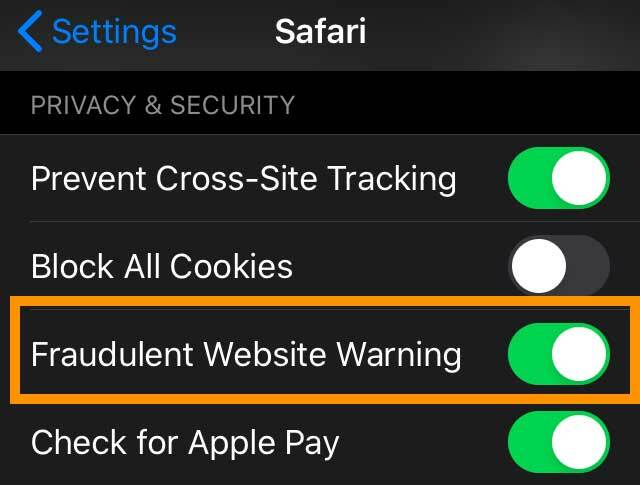
Parempi vaihtoehto on nollata se!
- Siirry laitteessasi kohtaan Asetukset > Safari > kytke pois päältä Vilpillinen verkkosivusto Varoitus
- Käynnistä laite uudelleen
- Palaa samoihin asetuksiin ja vaihda Vilpillinen verkkosivusto Varoitus takaisin
- Testaa sivustoa tai sovellusta uudelleen
Tämän näkeminen tämän palvelimen varmenne on virheellinen virhe Macissa?

Tarkista avainnipun käytön avulla, onko varmenne voimassa
Käytä Maciasi Sertifikaattiassistentti Avainnipun Accessissa arvioidaksesi varmenteen tarkastelemalla sen luottamuskäytäntöä ja määrittääksesi, onko se kelvollinen.
- Avata Avaimenperä Macistasi Sovellukset > Apuohjelmat kansio
- Valita Sertifikaatit luokkaluettelossa
- Kaksoisnapsauta sertifikaattia, jonka haluat arvioida
- Siirry ylävalikkoon ja valitse Keychain Access > Certificate Assistant > Arvioi sertifikaatin nimi
- Valitse luottamuskäytäntö
- Klikkaus Jatkaa
Lukijavinkkejä 
- Sähköpostitiliongelmia varten siirry osoitteeseen Asetukset > Salasanat ja tilit > napauta tiettyä sähköpostitiliä > Lisäasetukset > kytkeä pois päältä Käytä SSL: ää

Sudz (SK) on ollut tekniikan pakkomielle siitä lähtien, kun A/UX saapui Applelle, ja hän on vastuussa AppleToolBoxin alkuperäisestä toimituksellisesta suunnasta. Hänen kotipaikkansa on Los Angeles, Kalifornia.
Sudz on erikoistunut kattamaan kaiken macOS: n, koska hän on vuosien varrella arvioinut kymmeniä OS X- ja macOS-kehityksiä.
Aikaisemmassa elämässään Sudz työskenteli auttamalla Fortune 100 -yrityksiä niiden teknologia- ja liiketoimintamuutospyrkimyksissä.